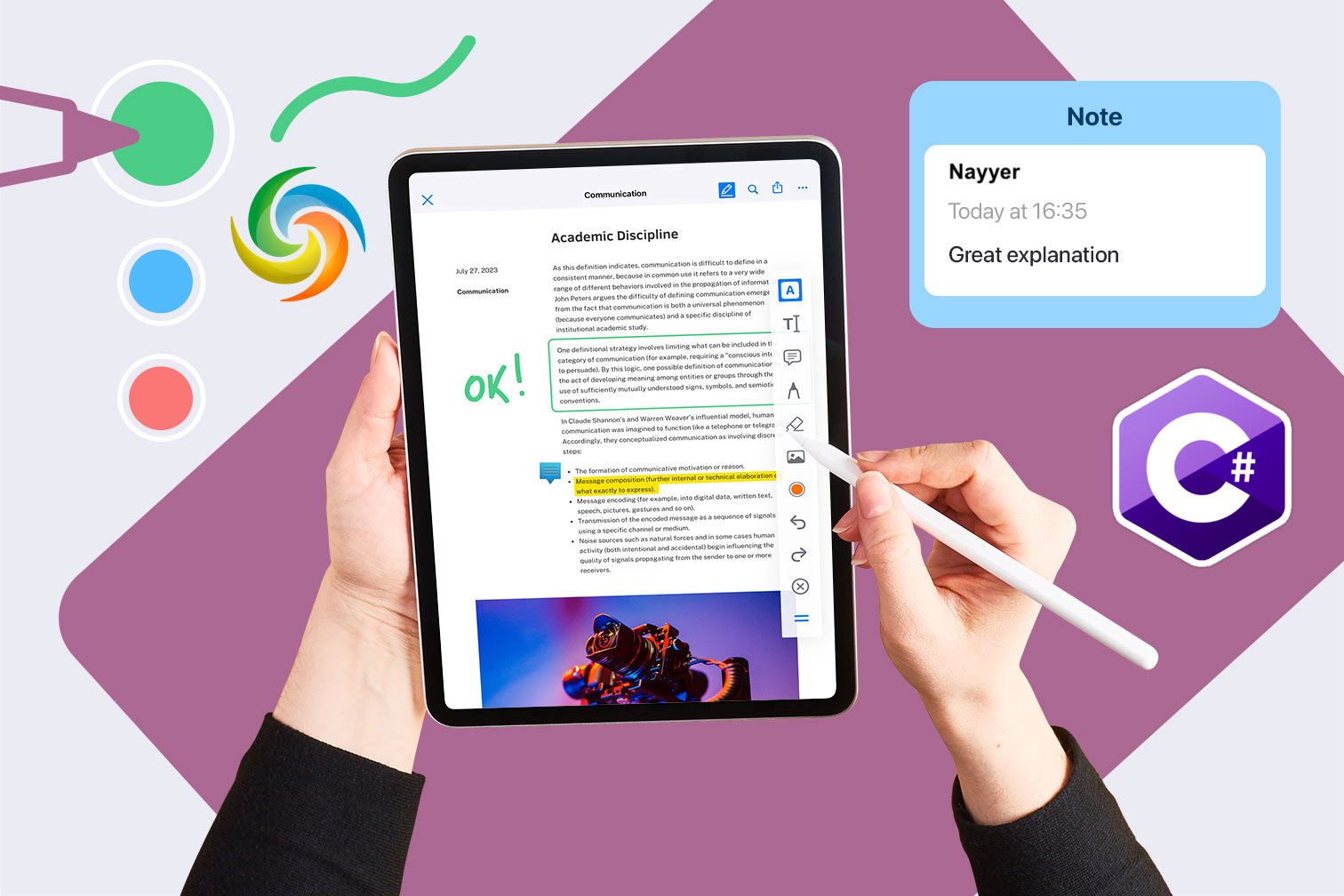
Bættu athugasemdum við Word skjöl með C# .NET
Skýring á skjali er ómissandi hluti af samvinnu og samskiptum í mörgum atvinnugreinum. Það gerir notendum kleift að veita endurgjöf, tillögur og athugasemdir við skjal sem auðvelt er að deila með öðrum. Að vísu býður Microsoft Word upp á nokkur skýringarverkfæri, svo sem athugasemdir, fylgjast með breytingum og bæta við athugasemdum, til að hjálpa notendum að veita endurgjöf og vinna saman að skjali. Hins vegar, í þessari bloggfærslu, munum við kanna hvernig á að skrifa athugasemdir á Word skjöl með því að nota .NET Cloud SDK, sem auðveldar notendum að hafa samskipti og vinna að skjölum.
- REST API til að bæta við Word athugasemdum
- Bættu við orðskjalskýringum með C#
- Bættu athugasemdum við Word skjal með því að nota cURL skipanir
REST API til að bæta við Word athugasemdum
Með því að nota Aspose.Words Cloud SDK fyrir .NET geturðu auðveldlega bætt athugasemdum, svörum og athugasemdum við Word skjal með forritunarfræðilegum hætti með C# tungumáli. SDK býður upp á alhliða REST API til að vinna með Word skjöl og styður öll helstu skjalasnið, þar á meðal DOC, DOCX, [RTF](https ://docs.fileformat.com/word-processing/rtf/), og fleira. Nú með hjálp þessa SDK geturðu aukið vinnuflæði og samvinnuferli með því að bæta athugasemdum, athugasemdum og öðrum yfirlitsþáttum á auðveldan og skilvirkan hátt við Word skjölin þín.
Til að nota SDK skaltu leita í Aspose.Words-Cloud í NuGet pakkastjóranum og smella á Bæta við pakka hnappinn til að bæta við SDK tilvísuninni í .NET verkefninu.
Athugið: til að fá aðgang að REST API þarftu að skrá þig og fá persónuleg skilríki. Vinsamlegast skoðaðu Quick Start handbókina fyrir tengdar upplýsingar.
Bættu við orðskjalskýringum með C#
Vinsamlega reyndu að nota eftirfarandi kóðabút til að bæta við orðskýringarskýringum með því að nota .NET Cloud SDK.
// Fyrir heildar dæmi og gagnaskrár, vinsamlegast farðu á
https://github.com/aspose-words-cloud/aspose-words-cloud-dotnet
// Fáðu skilríki viðskiptavina frá https://dashboard.aspose.cloud/
string clientSecret = "7f098199230fc5f2175d494d48f2077c";
string clientID = "ee170169-ca49-49a4-87b7-0e2ff815ea6e";
// búa til stillingarhlut með því að nota ClinetID og Client Secret upplýsingar
var config = new Aspose.Words.Cloud.Sdk.Configuration { ClientId = clientID, ClientSecret = clientSecret };
// frumstilla WordsApi tilvik
var wordsApi = new WordsApi(config);
string firstDocument = "input-sample-1.docx";
// lestu innihald fyrsta Word skjalsins af staðbundnu drifi
var firstFile = System.IO.File.OpenRead(firstDocument);
try
{
var requestCommentRangeStartNode = new NodeLink()
{
NodeId = "0.6.5.3"
};
var requestCommentRangeStart = new DocumentPosition()
{
Node = requestCommentRangeStartNode,
Offset = 0
};
var requestCommentRangeEndNode = new NodeLink()
{
NodeId = "0.6.5.3"
};
var requestCommentRangeEnd = new DocumentPosition()
{
Node = requestCommentRangeEndNode,
Offset = 0
};
var requestComment = new CommentInsert()
{
RangeStart = requestCommentRangeStart,
RangeEnd = requestCommentRangeEnd,
Initial = "NS",
Author = "Nayyer Shahbaz",
Text = "Second Revisions..."
};
var insertRequest = new InsertCommentOnlineRequest(firstFile, requestComment, destFileName: "Commented.docx");
var response = wordsApi.InsertCommentOnline(insertRequest);
if (response != null && response.Equals("OK"))
{
Console.WriteLine("Word Document Annotation added successfully!");
}
}
catch(Exception ex)
{
// allar undantekningar meðan á skjalaskýringarferli stendur
Console.Write(ex);
}
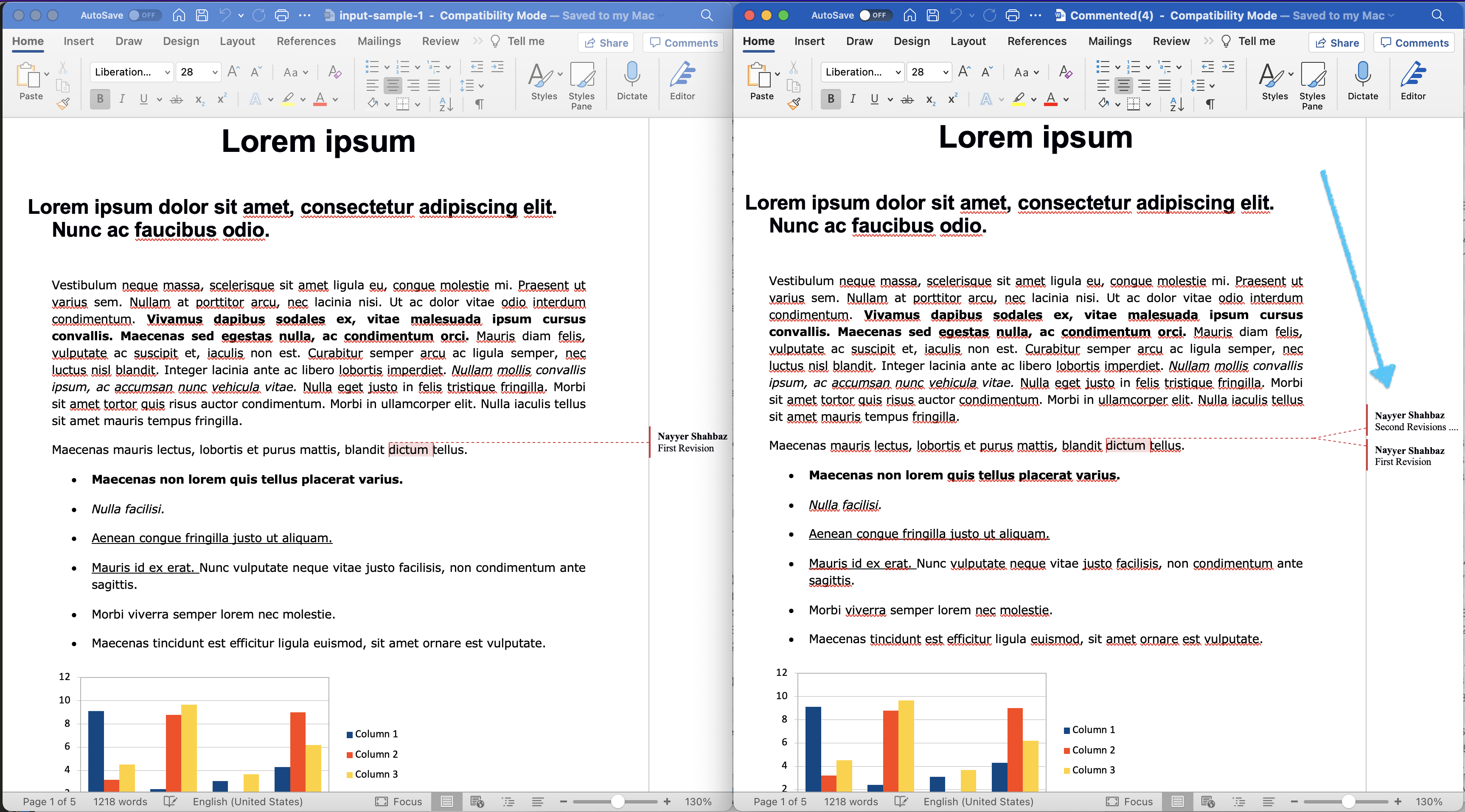
Mynd: - Forskoðun á orðskýringarskýringum með REST API.
// create configuration object using ClientID and Client Secret details
var config = new Configuration { ClientId = clientID, ClientSecret = clientSecret };
// initialize WordsApi instance
var wordsApi = new WordsApi(config);
Búðu til hlut af WordsApi meðan þú notar persónulega skilríki viðskiptavinarins.
var firstFile = System.IO.File.OpenRead(firstDocument);
Lestu innihald Word-skjals inntaks frá staðbundnu drifi.
var requestCommentRangeStartNode = new NodeLink()
{
NodeId = "0.6.5.3"
};
Búðu til hlut NodeLink sem skilgreinir NodeId fyrir athugasemd. Endurtaktu þetta ferli fyrir CommentRangeStartNode og CommentRangeEndNode tilvik.
var requestComment = new CommentInsert()
{
RangeStart = requestCommentRangeStart,
RangeEnd = requestCommentRangeEnd,
Initial = "NS",
Author = "Nayyer Shahbaz",
Text = "Second Revisions..."
};
Búðu til tilvik af CommentInsert þar sem við tilgreinum upplýsingar eins og upphafsstafi, nafn höfundar og innihald athugasemda/skýringa.
var insertRequest = new InsertCommentOnlineRequest(firstFile, requestComment, destFileName: "Commented.docx");
Búðu nú til hlut af InsertCommentOnlineRequest þar sem við sendum innihald inntaks Word skjals, CommentInsert hlut og nafnið á Word skjalinu sem myndast.
var response = wordsApi.InsertCommentOnline(insertRequest);
Að lokum skaltu kalla InsertCommentOnline(…) aðferðina til að setja inn athugasemd í Word skjal á tilgreindum hnút.
Sýnisskrárnar sem notaðar eru í dæminu hér að ofan er hægt að hlaða niður frá input-sample-1.docx og Commented.docx.
Bættu athugasemdum við Word skjal með því að nota cURL skipanir
Við skiljum að það getur verið mjög gagnlegt að bæta athugasemdum eða athugasemdum við Word skjöl með því að nota cURL skipanir, þar sem það veitir forritunarlega leið til að bæta við athugasemdum í einu eða gerir þér kleift að samþætta virknina í núverandi verkflæði. Með hjálp Aspose.Words Cloud API og cURL skipana er hægt að bæta athugasemdum við Word skjal með röð API kalla. Þetta felur í sér að senda beiðnir til Aspose.Words Cloud API með viðeigandi breytum, eins og skjalskránni, staðsetningu, texta og höfundaupplýsingum, til að búa til athugasemd.
Fyrsta skrefið er að fá accessToken með því að senda POST beiðni með SID appinu þínu og forritslykli upplýsingum. Vinsamlegast framkvæmið eftirfarandi skipun:
curl -v "https://api.aspose.cloud/connect/token" \
-X POST \
-d "grant_type=client_credentials&client_id=ee170169-ca49-49a4-87b7-0e2ff815ea6e&client_secret=7f098199230fc5f2175d494d48f2077c" \
-H "Content-Type: application/x-www-form-urlencoded" \
-H "Accept: application/json"
Þegar við höfum accessToken skaltu framkvæma eftirfarandi skipun til að setja inn athugasemd við Word skjalið.
curl -v "https://api.aspose.cloud/v4.0/words/{inputWordFile}/comments?destFileName={resultantFile}&revisionAuthor=Nayyer%20Shahbaz" \
-X POST \
-H "accept: application/json" \
-H "Authorization: Bearer {accessToken}" \
-H "Content-Type: application/json" \
-d "{ \"RangeStart\": { \"Node\": { \"link\": { \"Href\":\"http://api.aspose.cloud/v4.0/words/input-sample-1.docx/sections/0/body/paragraphs/5/runs/2\", \"Rel\": \"self\" }, \"NodeId\": \"0.6.5.3\",\"Text\": \"dictum\", }, \"Offset\": 0 }, \"RangeEnd\": { \"Node\": { \"link\": { \"Href\": \"http://api.aspose.cloud/v4.0/words/input-sample-1.docx/sections/0/body/paragraphs/5/runs/2\", \"Rel\": \"self\", }, \"NodeId\": \"0.6.5.3\",\"Text\": \"dictum\", }, \"Offset\": 0 }, \"Author\": \"Nayyer Shahbaz\", \"Initial\": \"NS\", \"DateTime\": \"2023-04-28T12:52:50.108Z\", \"Text\": \"Second Revisions ....\"}"
Skiptu út
{inputWordFile}með nafni Word-skjals (þegar aðgengilegt í skýjageymslunni),{accessToken}fyrir JWT-aðgangslykil sem er búið til hér að ofan og{resultantFile}fyrir nafni Word-skjals sem myndast sem inniheldur nýja athugasemd .
Niðurstaða
Að lokum, það að bæta athugasemdum og athugasemdum við Word skjöl getur verið gagnlegur eiginleiki fyrir samvinnu klippingar og endurskoðunar. Með hjálp Aspose.Words Cloud og cURL skipana eða Aspose.Words Cloud SDK fyrir .NET er hægt að framkvæma þetta verkefni á skilvirkan og áhrifaríkan hátt. Hvort sem þú kýst að nota skýjalausnina eða SDK, býður Aspose.Words upp á öflugt og áreiðanlegt tól til að skrifa athugasemdir á Word skjölin. Við vonum að þessi kennsla hafi verið gagnleg til að leiðbeina þér í gegnum ferlið og hafa veitt þér allar nauðsynlegar upplýsingar til að byrja.
Gagnlegar hlekkir
tengdar greinar
Við mælum eindregið með því að fara í gegnum eftirfarandi blogg: